Naši čtenáři se nás často ptají, co je lepší pro zálohování jejich iPhonů a iPadů, iTunes vs iCloud? je v tom nějaký rozdíl?
Existuje několik důležitých důvodů, proč byste měli svá data zálohovat. Zálohování vašeho iDevice vám pomůže ochránit vaše data v případě jejich ztráty nebo selhání vašeho zařízení. A dobrou zprávou je, že je snadné kopírovat a ukládat informace na vašem iDevice jejich zálohováním.
A pokud si zakoupíte nové iDevice nebo potřebujete nahradit ztracené nebo nefunkční zařízení, můžete použít zálohu vašeho aktuálního zařízení k přenosu prakticky všech vašich informací do nového iDevice.
Když zálohujete všechny své informace, nebudete muset znovu nastavovat všechny své aplikace a účty! To je velké plus.
Jak iCloud, tak iTunes mohou zálohovat většinu dat na vašem iDevice; váš iPhone, iPad nebo iPod touch.
Otázkou tedy je, zda byste měli k zálohování svého iOS zařízení používat iTunes nebo iCloud?
Odpověď závisí na mnoha faktorech. Účelem tohoto článku je pomoci vám vybrat metodu zálohování. 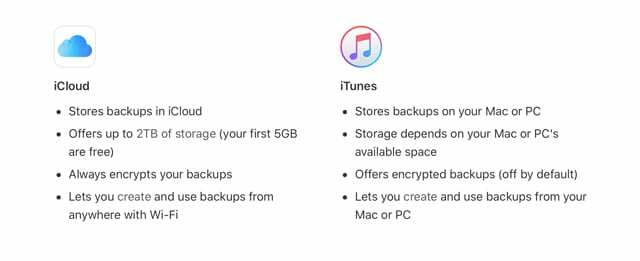
Obsah
- Související články
- Je pro vás iCloud Backup tou nejlepší volbou?
- Je pro vás zálohování iTunes tou nejlepší volbou?
-
iTunes vs iCloud: Naše doporučení pro zálohování
- Související příspěvky:
Související články
- Trojnásobná ochrana se zálohami vašeho disku iCloud a souborů aplikace File
- Po aktualizaci macOS nyní nefunguje záloha iTunes?
- Jak zálohovat iPhone na externí disk pomocí iTunes a Terminálu
- Proč byste měli šifrovat zálohy pro váš iPhone nebo iPad
Je pro vás iCloud Backup tou nejlepší volbou?
iCloud automaticky zálohuje vaše data na vašem zařízení s iOS 5 nebo novějším.
Zapněte zálohování iCloud přes Nastavení > Profil Apple ID > iCloud > Záloha na iCloudu
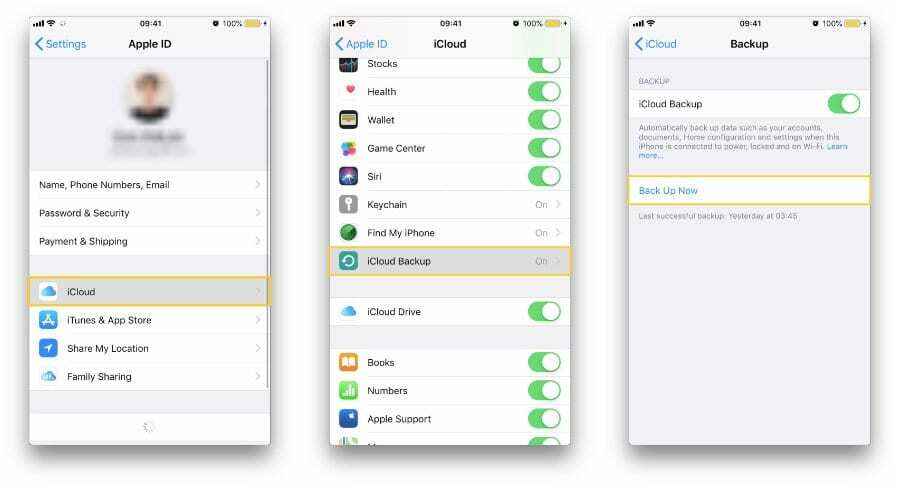
Výhody zálohování iCloud
- Velmi snadné
- Zařízení můžete zálohovat bezdrátově a automaticky
- Nemusíte vlastnit počítač, PC nebo Mac
- Pokud používáte Zprávy na iCloudu, Hlasové poznámky nebo zapnete Fotky na iCloudu, váš obsah se automaticky uloží na iCloud.
- Zprávy na iCloudu zahrnují všechny vaše zprávy iMessage a textové (SMS) a multimediální (MMS) zprávy
- End-to-End Encryption pro zabezpečení soukromí, když je pro vaše Apple ID zapnutá dvoufaktorová autentizace.
- To znamená, že ke svým informacím máte přístup pouze vy a pouze na zařízeních, kde jste přihlášeni k iCloudu. Nikdo jiný, ani Apple, nemá přístup k end-to-end šifrovaným informacím
Nevýhody zálohování iCloud
- Musíte mít WiFi připojení
- Záloha na iCloudu nezahrnuje vaše mediální soubory (hudbu, filmy atd.), které jste nezakoupili v iTunes Store
- Záloha na iCloudu nezahrnuje vaše soubory (podcasty, fotografie atd.), které jste původně přenesli z počítače
- Váš prostor je omezený. Získáte 5 GB bezplatného úložiště pro zálohování, ale pokud potřebujete více, musíte si zakoupit Předplatné iCloud Storage
- Zálohy na iCloudu nezahrnují:
- Data, která jsou již uložena na iCloudu, jako jsou Kontakty, Kalendáře, Poznámky, Fotky na iCloudu, iMessages a textové (SMS) a multimediální (MMS) zprávy
- Data uložená v jiných cloudových službách, jako je Gmail a Exchange mail
- Informace a nastavení Apple Pay
- Nastavení Face ID a Touch ID
- Obsah hudební knihovny iCloud a App Store (Pokud je stále dostupný v iTunes, App nebo Apple Books Store, můžete klepnutím znovu stáhnout již zakoupený obsah.)
Je pro vás zálohování iTunes tou nejlepší volbou?
iTunes umí zálohovat vaše iOS zařízení. Zapněte jej prostřednictvím aplikace iTunes v počítači. 
Výhody zálohování iTunes
- Vlastníte zálohu, takže se nemusíte spoléhat na iCloud, službu třetí strany
- Pokud máte velké soubory (filmy atd.), nemusíte nikomu platit
- Nevyžaduje připojení WiFi
- Můžeš zálohování na externí disk pomocí iTunes (pomocí terminálu)
Nevýhody zálohování iTunes
- Chcete-li vytvořit zálohu, musíte vlastnit počítač a připojit zařízení k tomuto počítači
- Záloha iTunes nezahrnuje:
- Obsah z iTunes a App Store nebo soubory PDF stažené přímo do Apple Books (iBooks)
- Obsah synchronizovaný z iTunes, jako jsou importované MP3 nebo CD, videa, knihy a fotografie
- Můj fotostream
- Nastavení Face ID nebo Touch ID
- Informace a nastavení Apple Pay
- Údaje o aktivitě, zdraví a klíčence (pokud se nerozhodnete šifrovat zálohu iTunes)
Pokud chcete zálohovat data Aktivita, Zdraví a Klíčenka, ujistěte se, že jste zaškrtli políčko Šifrovat zálohu v iTunes. 
iTunes vs iCloud: Naše doporučení pro zálohování
Doporučujeme používat zálohu iCloud a zálohu iTunes společně! Myslíme si, že je moudré mít alternativní zálohu, a proto máme rádi dvě zálohy dat našich iDevices.
Vaše záloha na iCloudu nevypíná zálohování iTunes. Vše, co musíte udělat, je klepnout Nastavení > Profil Apple ID > iCloud > Záloha na iCloudu a zapněte jej.
Proveďte okamžitou zálohu klepnutím Zálohujte nyní. 
Povolením zálohování na iCloudu se vypne automatické zálohování přes iTunes
Když je tedy vaše zařízení iDevice připojeno k počítači, musíte spustit ruční zálohování iTunes. Jít do iTunes > Zálohy > Ruční zálohování.
Je to velmi jednoduché! 
Tímto způsobem se vaše zařízení iDevice zálohuje lokálně přes iTunes (na vašem počítači nebo externím disku) a také pokračuje v zálohování přes iCloud.

Sudz (SK) je posedlý technologií od brzkého příchodu A/UX na Apple a je zodpovědný za redakční směřování AppleToolBoxu. Sídlí v Los Angeles, CA.
Sudz se specializuje na pokrytí všech věcí macOS a v průběhu let zkontroloval desítky vývojů OS X a macOS.
V minulém životě Sudz pomáhal společnostem ze seznamu Fortune 100 s jejich technologickými a obchodními aspiracemi na transformaci.